مواد جي جدول
Procreate ۾ گھڻن تہن کي چونڊڻ جو عمل آسان آھي، جيڪڏھن غير شعوري نه آھي. Procreate تي ڪيترن ئي ڪمن وانگر، اتي هڪ سکيا وارو وکر آهي جيتوڻيڪ توهان ٻين ڊرائنگ سافٽ ويئر کان واقف آهيو. اهو عمل Procreate جي هر ورزن تي ساڳيو ڪم ڪندو.
باقاعدگي سان استعمال ڪرڻ سان ڪيترن ئي تہن کي چونڊڻ ۽ ڪم ڪرڻ سان، جيئن توهان ڊزائين ڪيو آهي، فطري ٿي ويندي. هڪ تصوير نگار جي طور تي منهنجي سالن جي تجربي ۾، مان پنهنجي ڪم ۾ تڪڙو تبديليون ڪرڻ لاءِ هن سادي اوزار کي اڪثر استعمال ڪرڻ آيو آهيان.
هن ٽيوٽوريل ۾، مان توهان کي ڏيکارڻ وارو آهيان ته ڪيئن Procreate ۾ هڪ کان وڌيڪ پرت کي چونڊيو ۽ پرت سان ڪم ڪرڻ بابت ڪجهه تجويزون.
Procreate ۾ گھڻن پرتن کي چونڊڻ لاءِ تڪڙا قدم
گھڻن پرتن کي چونڊڻ سان توهان کي وقت بچائڻ جي اجازت ملندي توهان جي آرٽ ورڪ جي سڀني ضروري حصن کي هڪ ڀيرو ۾ تبديل ڪري . هڪ ئي وقت ڪيترن ئي تہن سان ڪم ڪرڻ جي قابل هجڻ ڪنهن به ڊجيٽل فنڪار لاءِ هڪ ضرورت آهي. توهان سکندا ته جلد ئي ڪمپوزيشن سان تجربا ڪرڻ ۽ تفصيلي تبديليون ڪرڻ.
قدم 1: کوليو پرت مينيو
پرت مينيو کي ڳوليو - ٻيو آئڪن توهان جي اسڪرين جي مٿي ساڄي پاسي ۽ ڏسو ٻن مٿان چڙهندڙ چوڪن وانگر. هن آئڪن کي منتخب ڪندي مينيو کوليو. في الحال جيڪا به پرت چونڊيل هوندي ان کي نيري رنگ سان نمايان ڪيو ويندو.
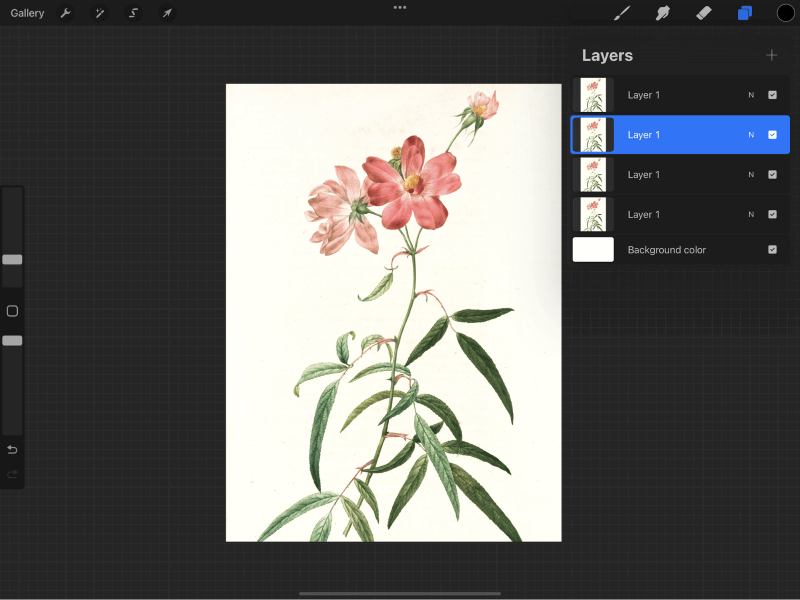
قدم 2: ساڄي طرف ڇڪڻ سان پرت چونڊيو
بس پنهنجي آڱر يا قلم کي گهربل پرت تي وڌو ۽ ان کي طرف سلائيڊ ڪريو حق. ڪلڪ نه ڪريو۽ ڇڏي ڏيو يا توهان ٻين پرتن کي غير منتخب ڪندا.

هر اضافي پرت چونڊيل خاموش نيري سان نمايان ڪئي ويندي. بنيادي پرت اصل متحرڪ نيري رهندي.
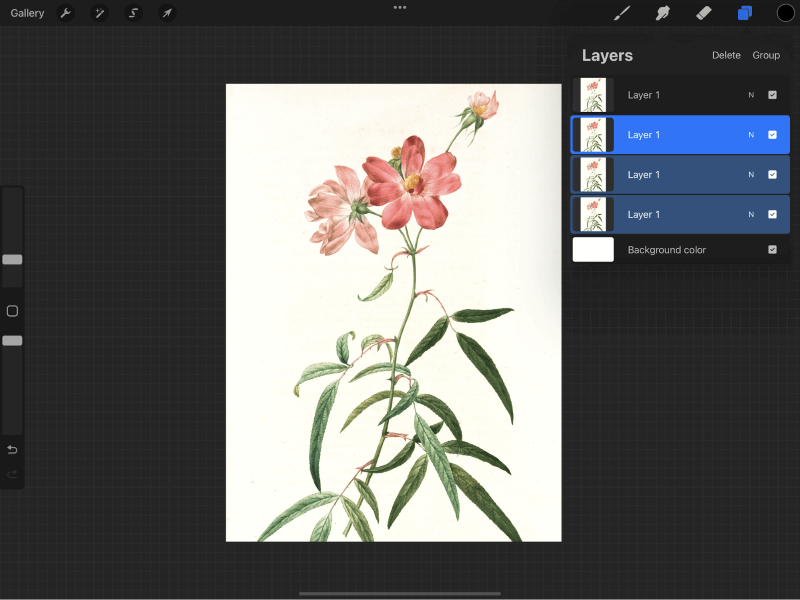
بس! جيڪڏھن توھان صرف ناپسنديده تہن کي چونڊيو، توھان انھن کي منتخب ڪري سگھو ٿا.
Procreate ۾ پرتن کي ڪيئن ختم ڪجي
جڏهن توهان کي غير منتخب ڪرڻ جي ضرورت آهي، توهان وٽ ٻه آپشن موجود آهن. توھان ھڪڙي پرت تي ٽيپ ڪري سگھو ٿا جنھن تي توھان ڪم ڪرڻ چاھيو ٿا، جيڪو ھر ٻئي پرت کي غير منتخب ڪندو.
يا جيڪڏھن توھان چاھيو ٿا ته ھڪڙي پرت کان وڌيڪ چونڊيل، ھڪڙي پرت کي غير منتخب ڪريو ساڄي طرف گھُچڻ سان. ، صرف ڪجهه اوزار موجود هوندا جڏهن ڪيترن ئي تہن تي ڪم ڪندي. ڊرائنگ پرائمري پرت ڏانهن ويندي، جڏهن ته مٿي کاٻي پاسي وارا اوزار سڀ چونڊيل پرتن کي ايڊٽ ڪندا.
ايڊجسٽمينٽ مينيو جي هيٺان، جادوءَ جي ڇنڊ ڇاڻ ڪري، توهان جلدي تبديليون ڪرڻ لاءِ liquify استعمال ڪري سگهندا توهان جي فن ڏانهن. ٻيون ڪابه ترميمون دستياب نه ٿينديون.
توهان سليڪشن ٽول پڻ استعمال ڪري سگهندا، جيڪو هڪ S شڪل ۾ ربن سان ظاهر ڪيو ويو آهي، چونڊون ڪرڻ لاءِ جيئن توهان هڪ پرت سان ڪندا.
صرف رنگ ڀرڻ جو اختيار موجود نه هوندو. ڪاپي ۽ پيسٽ صرف پرائمري ليئر مان ئي ڪاپي ڪندا.
ڏسڻ وارو اوزار، جيڪو ڪرسر جي آئڪن سان ڏيکاريل آھي، تمام ڪارائتو آھي جيڪڏھن توھان گھڻن تہن کي ھلائڻ چاھيو ٿا.
توھان گروپ پڻ ڪري سگھو ٿا.وڌيڪ آسان ايڊيٽنگ لاءِ پرت گڏ ڪريو، يا انھن سڀني کي ختم ڪريو. اهي آپشن پرت مينيو هيٺان ساڄي پاسي مليا آهن.
نتيجو
گهڻن پرتن کي چونڊڻ جي سادي چال کي استعمال ڪندي، توهان پنهنجي ڪم کي جلدي تبديل ڪرڻ جي قابل ٿي ويندا. ياد رهي ته ڪنهن به ڊرائنگ کي ختم ڪرڻ کان اڳ ڪيو ويندو پرائمري پرت ڏانهن. پهرين تہن کي منتخب ڪرڻ جي پڪ ڪريو جيئن غلط پرت تي غلطيءَ سان ڇڪڻ آسان آهي.
ڇا توهان هن ٽيڪنڪ کي ڪارائتو محسوس ڪيو آهي؟ ڇا توھان ان کي ٻين ڊرائنگ سافٽ ويئر جي مقابلي ۾ سمجھيو آھي؟ مون کي خبر ڏيو ته ڇا هي مضمون توهان لاءِ مددگار هو، ۽ جيڪڏهن توهان کي ڪنهن وضاحت جي ضرورت هجي ته تبصرو ڪرڻ لاءِ آزاد محسوس ڪريو.

